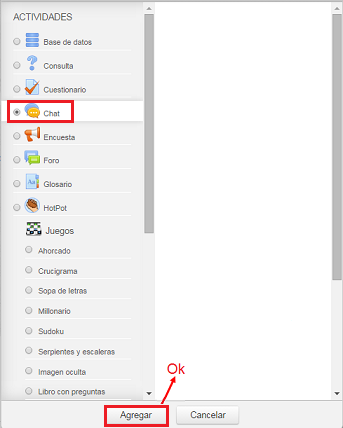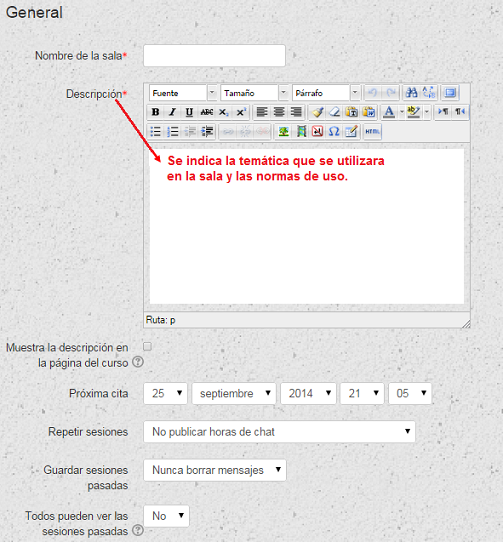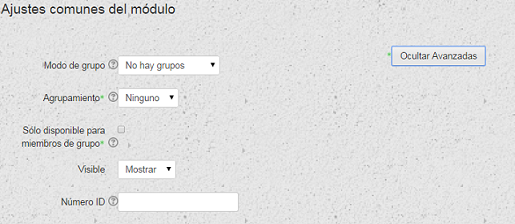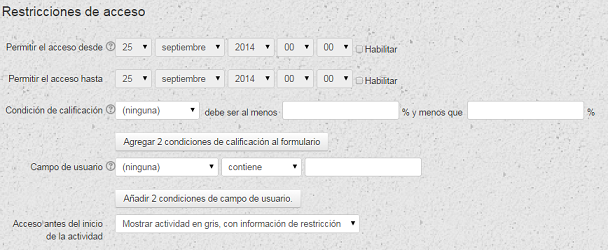Agregar un Chat
Un chat permite a los participantes de un curso Moodle mantener conversaciones en tiempo real de manera síncrona en tiem.
Es una manera útil de obtener un mayor conocimiento de otros participantes, temas de debate, etc. El modo de uso de un chat es diferente a los foros, que son asíncronos; esta actividad tiene varias características para administrarla y revisar las conversaciones. El chat puede ser una actividad puntual o puede repetirse a la misma hora cada día o cada semana. Las sesiones de chat se guardan y pueden hacerse públicas para que todos las vean o limita a los usuarios con permiso para ver los registros de sesiones.
Al seleccionar "Chat" en el desplegable "Actividades" se abrirá la página correspondiente para que podamos especificar todos los parámetros necesarios, algunos de ellos aparecerán en otros recursos o actividades disponibles en Moodle.
A continuación exploraremos las configuraciones que estan a nuestra disposición a la hora de agregar un chat:
link
Propiedades generales


Las propiedades generales se muestran en la siguiente imagen:
- Muestra la descripción en la página del curso: Se decide si se muestra o no la descripción del chat.
- Próxima cita: En este campo se establece la fecha de la próxima cita; indicando el dia, el mes, el año y hora
- Repetir sesiones: Permite incluir automáticamente en el calendario del curso eventos para informar a los alumnos de las citas en las que se utilizará el chat. Hay 4 opciones para repetir y programar sesiones de chat.
- No publicar horas de chat: No se ajustan fechas y los alumnos son bienvenidos al chat a cualquier hora.
- Sin repeticiones, publicar sólo la hora especificada: Sólo se publicará la fecha del próximo chat. Esta opción se puede utilizar para programar eventos especiales, reuniones o simplemente para ayudar a los alumnos a fijar una fecha en la que pueden buscar a otros alumnos en la sala de chat.
- A la misma hora todos los días: Los chats diarios son útiles para programar sesiones de trabajo con los alumnos.
- A la misma hora todas las semanas: Este ajuste programa un chat para el mismo día de la semana y hora cada semana, puede ser útil para realizar tutorías con los alumnos, para revisar puntos clave del temario de una asignatura, preguntas relacionadas con calificaciones, evaluaciones, etc.
- Guardar sesiones pasadas: Permite grabar las secciones para consultarlas consecutivamente. Por medio de este campo se le permite a los usuarios que no estaban en el sistema a la hora fijada poder visualizar las intervenciones en la sala
- Todos pueden ver las sesiones pasadas: Indica si todos los usuarios pueden acceder a la sesiones grabadas o solamnete los profesores.
link
Ajustes comunes del módulo


En la sección ajustes comunes del módulo se puede indicar si se utilizan grupos o no para la base de datos, si se muestra o se oculta el módulo, además de tener la posibilidad de asignar un número identificativo a la base de datos.
- Modo de grupo: Esta opción sirve para indicar si se utilizan grupos o no para el chat. Se puede selccionar uno de los modos de grupo que se muestran a continuación:
- No hay grupos: Todos hacen parte de una gran comunidad.
- Grupos separados: Cada alumno solo puede ver su propio grupo; los demás son invisibles.
- Grupos separados: Cada alumno trabaja dentro de su grupo, pero también puede ver los otros grupos.
- Solo disponibles para miembros del grupo: Si se selecciona esta casilla la actividad únicamente estará disponible para los alumnos asignados a los grupos dentro del agrupamiento seleccionado.
- Visible: Permite mostrar u ocultar un chat. Cuando se oculta, los profesores del curso la visualizan con la letra en gris y, si está activado el modo de edición, también se puede observar un icono de un ojo cerrado. Desde este icono se puede modificar la visibilidad de del chat sin necesidad de acceder a la ventana de edición del mismo. Para el alumnado, por el contrario, es como si no existiera.
- Número ID: Se utiliza para identificar una actividad en el libro de calificaciones.
link
Restricciones de acceso


En este bloque se les permite a los profesores restringir la disponibilidad de cualquier actividad, recurso o temas de acuerdo a ciertas condiciones. Estas condiciones pueden ser fechas, si algún recurso o actividad se ha completado, si el alumno tiene alguna información en un campo de su perfil o si se ha obtenido alguna calificación en cualquier actividad; dichas condiciones deben cumplirse para que la actividad o recurso puedan ser visibles.
Dentro de las restricciones de acceso encontramos las siguientes:
- Permitir el acceso desde y permitir el acceso hasta: Al habilitar estas dos opciones se definirán entre que fechas los alumnos pueden acceder a las actividades o recursos.
- Condición de calificación: Limita que calificación debe obtenerse en otras actividades para acceder a la actividad o recurso. Es posible agregar condiciones de calificación para diversas actividades en el botón "agregar 2 condiciones de calificación al formulario". Se abrirá un desplegable con todas las actividades que se han creado hasta el momento en la asignatura, acompañado de dos campos más iguales a los de condición de calificación.
- Campo de usuario: Describe que información debe tener el alumno en un determinado campo de su perfil personal para así poder acceder. Hay que indicar el campo y la información que debe haber en él.
- Acceso antes del inicio de la actividad: DSi el alumno no cumple los requisitos de acceso a la actividad o recurso, se puede seleccionar “mostrar actividad en gris, con información de restricción" y le indique las condiciones que se deben cumplir para poder acceder.